
摘要
现在鸿蒙生态越来越成熟,不仅有手机,还有平板、智慧屏、手表、车机等多终端设备。很多开发者手里已经有现成的 Android 应用,如果直接重写一份鸿蒙版,成本会比较高。好在鸿蒙对部分 Android API 是兼容的,并且提供了迁移工具和方舟编译器,让你在保留原有业务逻辑的基础上,把 Android 应用“搬家”到鸿蒙平台,实现多端覆盖。这篇文章会带你一步步完成这个迁移过程,并结合实际场景给出代码示例。
引言
从 2021 年鸿蒙 3.0 发布开始,越来越多的厂商和个人开发者开始把自己的 Android 应用迁移到鸿蒙平台。一方面,鸿蒙在国内设备的装机量越来越大,不想错过这个市场;另一方面,鸿蒙提供了分布式能力,可以让你的应用天然支持跨设备协作,这是 Android 单机模式很难实现的。
但是迁移不是直接“复制粘贴”那么简单。虽然鸿蒙支持一部分 Android API,但仍有一些 API、UI 控件、生命周期管理等地方需要调整。特别是想利用鸿蒙的分布式特性时,需要重构部分代码。本篇文章会分成几个大步骤:兼容性分析、代码调整、测试优化、重新发布,并穿插几个实用场景 Demo。
分析兼容性
使用 DevEco Studio 检查项目
鸿蒙的官方 IDE 是 DevEco Studio(基于 Android Studio 改造),它内置了项目迁移工具,可以直接扫描代码并提示哪些部分不兼容。
操作步骤:
示例:
Incompatible API found:
android.hardware.Camera -> Please use ohos.media.camera
android.view.View.OnClickListener -> Use ohos.agp.components.Component.ClickedListener
调整代码
替换 Android 特定 API
Android 的某些类在鸿蒙中是无法直接使用的,需要替换成对应的鸿蒙 API。
示例代码:按钮点击事件替换
Android 写法:
Button btn = findViewById(R.id.my_button);
btn.setOnClickListener(new View.OnClickListener() {
@Override
public void onClick(View v) {
Log.d("Demo", "Button clicked");
}
});
鸿蒙写法(Java):
Button btn = (Button) findComponentById(ResourceTable.Id_my_button);
btn.setClickedListener(new Component.ClickedListener() {
@Override
public void onClick(Component component) {
HiLog.info(LABEL, "Button clicked");
}
});
鸿蒙写法(ArkTS):
@Entry
@Component
struct ButtonDemo {
build() {
Button("Click Me")
.onClick(() => {
console.info("Button clicked");
})
}
}
解析:
- findViewById 在鸿蒙中是 findComponentById
- OnClickListener 变成了 ClickedListener
- 如果用 ArkTS,可以直接写 .onClick() 事件,更加简洁
调整 UI 框架
Android 用的是 XML 布局文件,而鸿蒙推荐使用 ArkUI(声明式 UI)或 Java UI。
如果想保留原来的布局逻辑,可以用 Java UI,但新项目建议直接改成 ArkUI,这样更容易适配鸿蒙的多端设备。
示例:列表显示
Android XML + Adapter 模式:
ListView listView = findViewById(R.id.list_view);
ArrayAdapter<String> adapter = new ArrayAdapter<>(this,
android.R.layout.simple_list_item_1, new String[]{"A", "B", "C"});
listView.setAdapter(adapter);
鸿蒙 ArkTS 写法:
@Entry
@Component
struct ListExample {
private data: string[] = ["A", "B", "C"]
build() {
List() {
ForEach(this.data, (item) => {
ListItem() {
Text(item)
}
})
}
}
}
测试与优化
模拟器测试
DevEco Studio 提供了多种设备模拟器,可以直接测试手机、平板、手表等不同分辨率的适配效果。
分布式优化
鸿蒙的优势之一就是分布式能力,比如你可以让手机和智慧屏之间共享同一个播放进度。
Demo:分布式数据同步
import distributedData from '@ohos.data.distributedData';
distributedData.createKVManager({bundleName: 'com.example.demo'}, (err, kvManager) => {
if (!err) {
kvManager.getKVStore('storeId', {createIfMissing: true}, (error, kvStore) => {
if (!error) {
kvStore.put('videoProgress', 120); // 秒
}
});
}
});
重新发布
实际场景举例
场景一:聊天类应用迁移
- Android 中使用 Firebase Cloud Messaging
- 鸿蒙中改成华为 Push Kit
- 主要修改推送 SDK 接口
场景二:视频播放器迁移
- Android 用 MediaPlayer
- 鸿蒙中改成 ohos.media.player.Player
- 支持分布式播放控制
场景三:健身类应用迁移
- Android 中 GPS 获取位置
- 鸿蒙中改成 ohos.location 模块
- 并可以通过分布式能力把运动数据同步到手表
QA 环节
Q:鸿蒙可以直接运行我的 Android APK 吗? A:部分可以,但无法调用鸿蒙独有 API,也没法使用分布式能力。想发挥鸿蒙优势最好做一次适配。
Q:Java 写的鸿蒙代码可以和 ArkTS 混用吗? A:可以,但推荐新功能用 ArkTS 开发,未来维护更方便。
Q:迁移后性能会受影响吗? A:如果只是替换 API,性能差异不大;如果用 ArkUI 重新写 UI,会有更好的多端适配和流畅度。
总结
把 Android 应用迁移到鸿蒙平台并不是一件难事,特别是鸿蒙提供了方舟编译器、迁移工具和 API 对照表,可以大幅减少工作量。如果你只想快速上线,可以先替换不兼容的 API 保持功能一致;如果你想利用鸿蒙的分布式特性,就需要针对 UI 和数据交互做更多优化。无论是哪种方式,早日进入鸿蒙生态,都能让你的应用多一个增长点。
 网硕互联帮助中心
网硕互联帮助中心

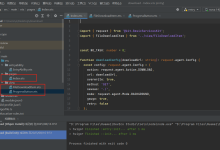
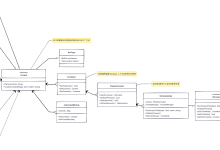
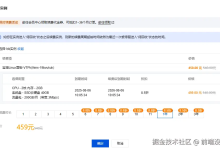
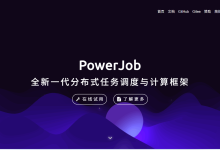
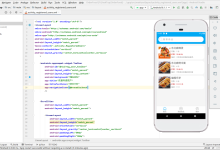

评论前必须登录!
注册